Desinstalación del software, Si se utiliza microsoft® windows, Si se utiliza microsoft – Brother P-TOUCH PT-97OOPC User Manual
Page 91: Windows, Desinstalación de p-touch editor, Desinstalación del controlador de impresora, Nota
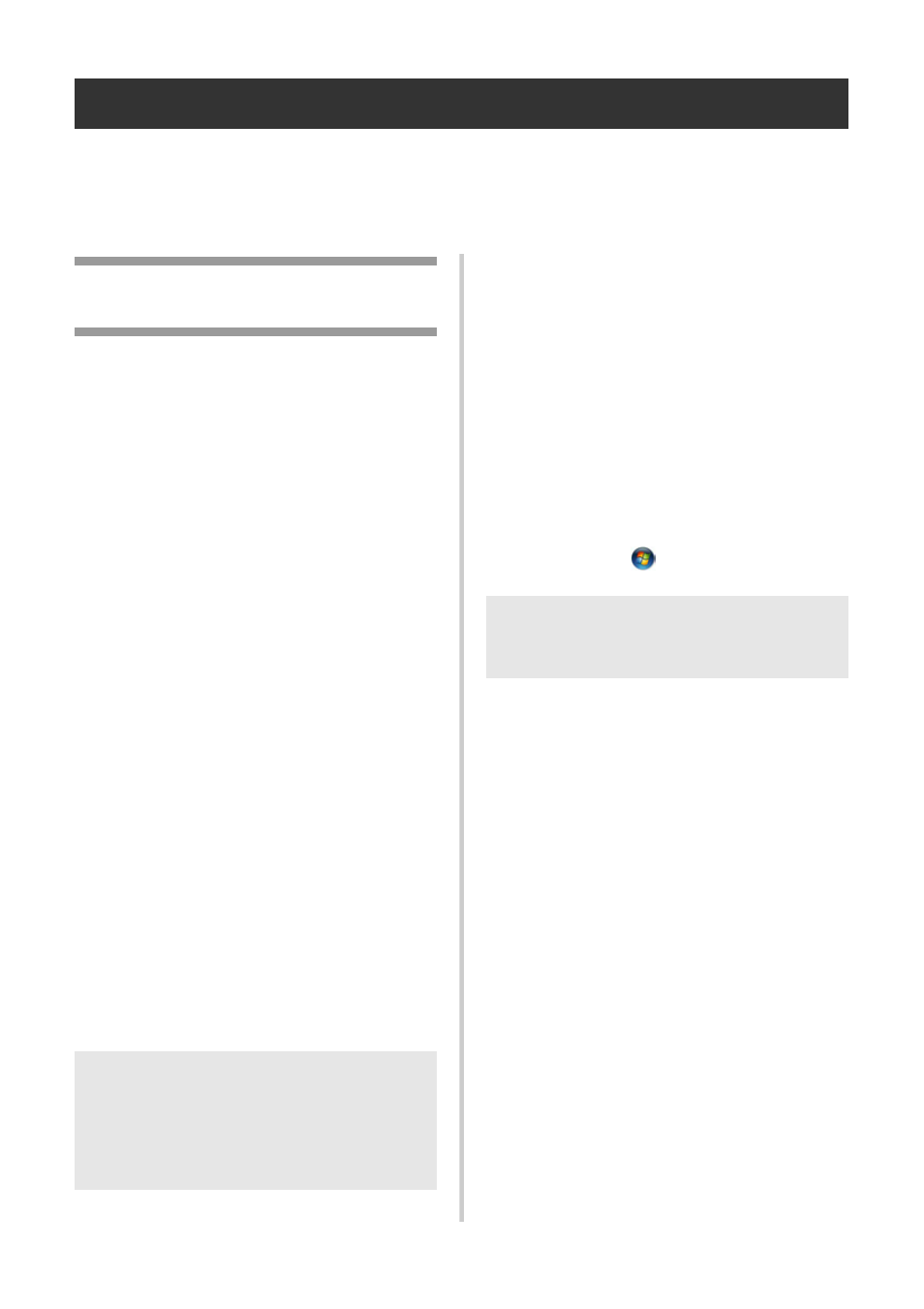
34
Desinstalación del software
En esta sección se explica cómo desinstalar el software y el controlador de impresora. En los pasos
siguientes verá el término PT-XXXX, donde “XXXX” es el nombre de su impresora.
Si usa Microsoft
®
Windows
®
, consulte “Si se utiliza Microsoft
®
Windows
®
Si usa Macintosh
®
, consulte “Si se utiliza Mac OS
®
Si se utiliza Microsoft
®
Windows
®
■ Desinstalación de P-touch Editor
1
En Windows
®
XP
En “Panel de control”, vaya a “Agregar o
quitar programas”.
Aparecerá la ventana “Agregar o quitar
programas”.
En Windows Vista
®
/Windows
®
7
En “Panel de control”, vaya a “Programas”
y abra “Programas y características”.
Aparecerá la ventana “Desinstalar o
cambiar este programa”.
2
En Windows
®
XP
Seleccione “Brother P-touch Editor 5.0” y
haga clic en [Quitar].
En Windows Vista
®
/Windows
®
7
Seleccione “Brother P-touch Editor 5.0” y
haga clic en [Desinstalar].
Cuando aparezca el cuadro de diálogo
“Control de cuentas de usuario”, haga clic
en [Continuar]. Si se solicita una
contraseña, escriba la contraseña y haga
clic en [Aceptar].
3
Haga clic en [Aceptar].
La operación de desinstalación se
iniciará. Una vez quitado el software de
la computadora, aparece el cuadro de
diálogo “Mantenimiento finalizado”.
Haga clic en [Finalizar].
4
Cierre la ventana “Agregar o quitar
programas (XP) / Agregar o quitar programas
(Windows Vista
®
/Windows
®
7)”.
P-touch Editor se ha desinstalado.
■ Desinstalación del controlador de
impresora
1
Apague la impresora.
2
En Windows
®
XP
En “Panel de control”, abra “Impresoras y
faxes”.
En Windows Vista
®
En “Panel de control”, vaya a “Hardware
y sonido” y abra “Impresoras”.
En Windows
®
7
Haga clic en
y vaya a [Dispositivos e
impresoras].
3
En Windows
®
XP
Seleccione “Brother PT-XXXX” y haga clic
en “Archivo”-“Eliminar” o bien, haga clic
con el botón derecho del ratón en el icono
y, a continuación, haga clic en [Eliminar].
En Windows Vista
®
/Windows
®
7
Seleccione "Brother PT-XXXX" y haga clic
en [Eliminar esta impresora]; de lo
contrario, haga clic con el botón derecho
del ratón en el icono y, a continuación,
haga clic en [Eliminar] (Windows Vista
®
)
o [Eliminar dispositivo] (Windows
®
7).
4
En Windows
®
XP
Vaya a “Archivo”-“Propiedades del
servidor”.
Aparecerá la ventana “Propiedades de
Servidor de impresión”.
En Windows Vista
®
En la ventana “Impresoras”, haga clic con
el botón derecho del ratón y seleccione
“Ejecutar como administrador”-
“Propiedades del servidor...”.
Nota
●
También es posible desinstalar la Guía
del usuario para el software (PDF) y la
Guía del usuario en red (PDF) (solamente
PT-9800PCN) con el mismo
procedimiento.
Nota
●
Para obtener más información, consulte
la Ayuda de Windows
®
.
